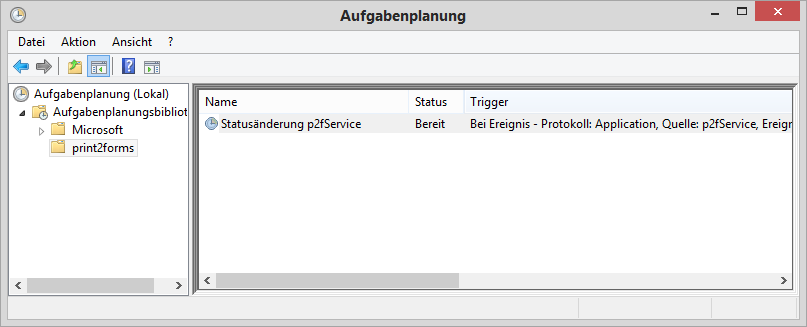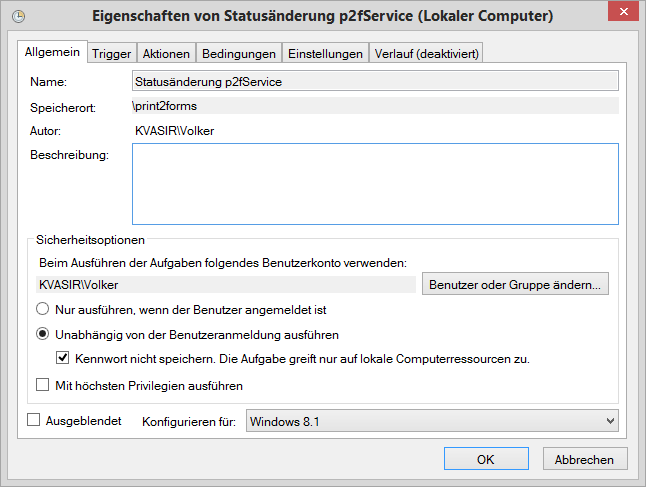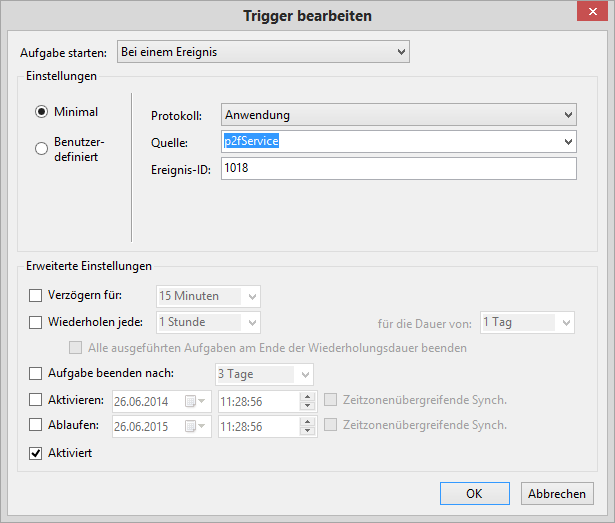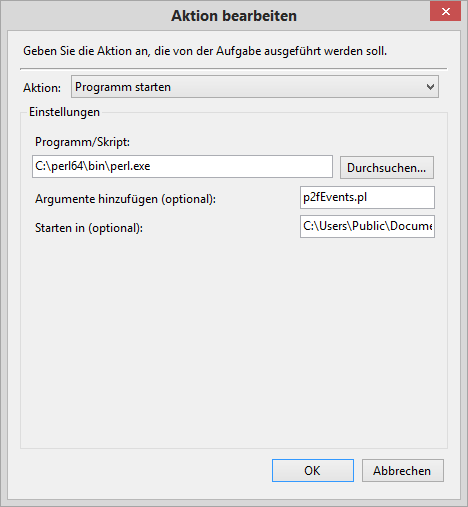Überwachung von print2forms II
Anforderung
print2forms übernimmt im Unternehmen häufig geschäftskritische Aufgaben, sodass ein Ausfall des Systems direkte, negative Folgen für den Geschäftsablauf hat. Im Tip Überwachung von print2forms ist zu diesem Thema schon geschrieben worden. Allerdings gelten die dort präsentierten Informationen nur bis Windows XP und Windows Server 2003.
Hier finden sich jetzt Hinweise, wie die Überwachung bestimmter Ereignisse auch mit Windows 7, Windows 8, Windows Server 2008 und Windows Server 2012 realisiert werden kann. Exemplarisch wird hier Windows 8 (64-bit Version) und die Überwachung des Client/Gateway-Services gezeigt - das Prinzip ist aber auf alle print2forms-Komponenten und auch auf die Software Management Konsole übertragbar.
Realisierung
print2forms schreibt neben den lokalen Log-Dateien auch noch eine ganze Reihe von Informationen und insbesondere alle kritischen Fehlermeldungen in die Ereignisprotokolle des Windows-Systems, und zwar in das Protokoll mit dem Namen Anwendung.
Mit Hilfe der Aufgabenplanung des Windows-Systems können mit dem Vorgang des Eintragens einer bestimmten Meldung in das Ereignisprotokoll automatisch vordefinierte Aktionen ausgelöst werden. Mit diesem Mechanismus kann ein Skript gestartet werden, welches dann seinerseits die Meldung analysieren und zum Beispiel per EMail einen Administrator benachrichtigen kann.
Aufgabenplanung
Die Aufgabenplanung ist unter Systemsteuerung → Verwaltung → Aufgabenplanung zu finden. Es öffnet sich ein Fenster, in dem für die verschiedenen Applikationen und Dienste zeit- oder ereignisgesteuerte Aufgaben festgelegt werden können.
Aus Gründen der Übersichtlichkeit sollte für die Aufgaben zur Überwachung von print2forms ein eigener Ordner angelegt werden. Dazu wird in der Baumdarstellung auf der linken Seite vom Punkt Aufgabenplanungsbibliothek das Kontextmenü aufrufen und dort den Menüpunkt Neuer Ordner … gewählt. Als Name des neuen Ordners wird print2forms eingegeben.
Durch einen Klick auf den eben angelegten (oder bereits existenten) Ordner print2forms werden die Aufgaben angezeigt, die für print2forms bereits definiert wurden.
Für eine neue Aufgabe wird im Menü Aktion (oder - falls angezeigt - im Bereich Aktionen am rechten Rand des Fensters) der Punkt Aufgabe erstellen ausgewählt. Es erscheint ein Dialog zur Beschreibung der neuen Aufgabe.
Als erstes wird ein möglichst sprechender Name für die Aufgabe vergeben. In diesem Dialog ist weiter wichtig, dass die Option Unabhängig von der Benutzeranmeldung ausführen aktiv ist, weil print2forms als Netzwerkdienst läuft und in der Regel niemand an diesem Rechner angemeldet ist. Ausserdem muss die Option Kennwort nicht speichern aktiviert werden. Unter der Auswahl Konfigurieren für am unteren Rand des Fensters wird das jeweilige Betriebssystem ausgewählt.
Als nächstes wird der Reiter Trigger angeklickt, um die Ereignisse zu definieren, die die geplante Aufgabe auslösen sollen. Durch einen Klick auf Neu … wird ein Dialog zur Definition eines auslösenden Ereignisses angezeigt.
Bei der Auswahl Aufgabe starten wird der Wert Bei einem Ereignis eingestellt. Das zu überwachende Protokoll ist, wie bereits gesagt, das mit dem Namen Anwendung. Als Quelle, die das Ereignis auslöst, wird hier der print2forms-Client/Gateway-Service gewählt. Dieser ist in der Liste unter seinem Programmnamen p2fService zu finden. Als letztes muss hier die Ereignisnummer angegeben werden, die zu überwachen ist. In diesem Fall ist es die Statusänderung der Clients und Gateways. Eine Liste der von der jeweiligen print2forms-Komponente erzeugten Ereignisse findet sich in weiteren Tips.
Als nächstes muss definiert werden, was zu tun ist, wenn das eben beschriebene Ereignis eintritt. Dazu wird der Reiter Aktionen aktiviert. Durch einen Klick auf Neu … wird ein Dialog zur Definition einer Aktion angezeigt.
Die Auswahl unter Aktion sollte bei Programm starten belassen werden. In den nachfolgenden Feldern kann dann das zu startende Programm beschrieben werden. In diesem Beispiel wird der Perl-Interpreter gestartet und als Argument wird der Name eines auszuführenden Skriptes definiert - hier p2fEvents.pl. Die Ausführung der Aufgabe soll in dem zuletzt angegebenen Verzeichnis geschehen.
Import / Export
Wenn diese vielen Einstellungen auf mehreren Rechnern durchzuführen wären, lohnt es sich, die einmal definierte Aufgabe als XML-Datei zu exportieren, um sie dann auf den anderen Rechnern wieder zu importieren. Der Export wird im Kontextmenü der Aufgabe selbst durch Auswahl des Menüpunkts Exportieren … gestartet. Es erscheint der übliche Speichern-Dialog. Für den Import einer Aufgabe muss im Kontextmenü des Ordners print2forms innerhalb Aufgabenplanungsbibliothek der Menüpunkt Aufgabe importieren … gewählt werden.
Hinweise
- Ein Beispiel für ein Perl-Skript, dass die Informationen aus den Ereignisprotokollen ausliest und daraufhin eine EMail versendet, findet sich im Tip Überwachung von print2forms. Ein Beispiel für ein Perl-Skript, welches konkret die Statusänderungen des Client/Gateway-Services auswertet, findet sich unter Überwachung Client/Gateway-Service.